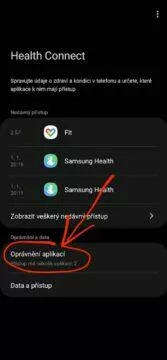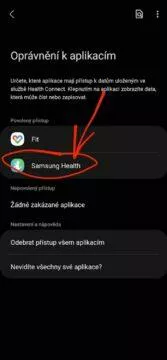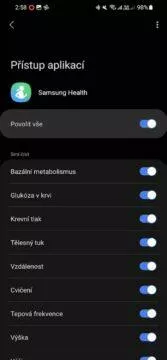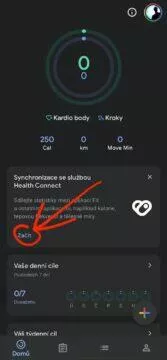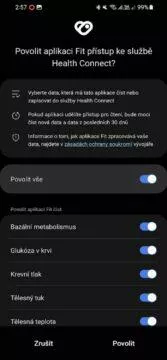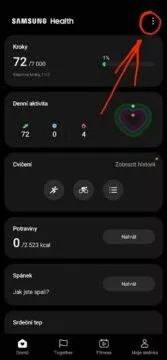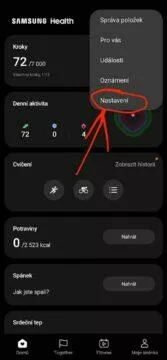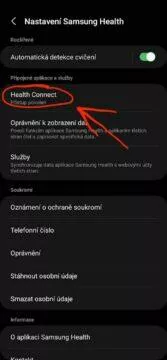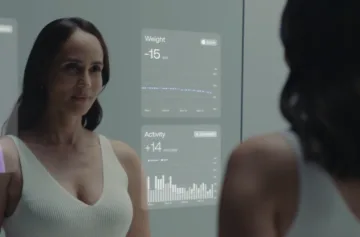Jak synchronizovat data mezi Samsung Health a Google Fit?
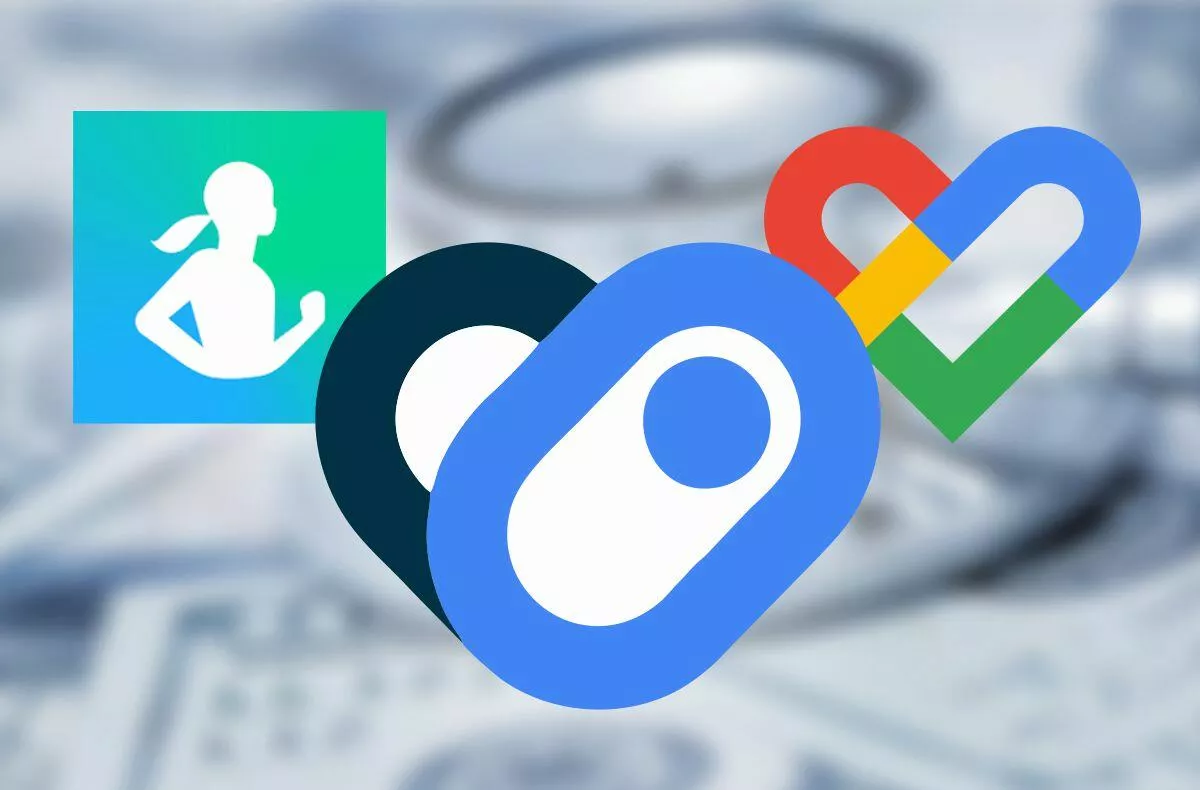
Reklama
V polovině loňského listopadu jsme vás informovali o tom, že společnost Google oficiálně dokončila a veřejně zpřístupnila svůj nástroj Health Connect. Tato praktická novinka umí synchronizovat údaje z dříve striktně konkurenčních a nepropojitelných hodinkových či náramkových aplikací pro záznam informací o zdraví uživatele. Jednu z dvojic, která již toto sdílení dat umožňuje, tvoří aplikace Google Fit a Samsung Health. Jde o pěknou ukázku stále silnější spolupráce mezi těmato firmami.
Synchronizace dat mezi Samsung Health a Google Fit přes Health Connect
Ačkoli je nutné nejprve provést v každé z podporovaných aplikací (celý seznam najdete níže) manuální propojení, následné sdílení dat by již mělo být automatické. Pokud tedy nastavení jednou provedete, data o zdraví by měla souhlasit.Health Connect
Instalovat (Free)
Google Play
1. Nastavení aplikace Health Connect
- Stáhněte si aplikaci z Google Play
- Otevřete ji
- Klepněte na Oprávnění aplikací
- Vyberte aplikaci Samsung Health
- Udělte jí vámi preferovaná oprávnění
Google Fit: Activity Tracking
Instalovat (Free)
Google Play
2. Nastavení aplikace Google Fit
- Po instalaci aplikace Health Connect by měl Google Fit po spuštění synchronizaci nabízet na hlavní kartě
- Klepněte na Začít
- Vyberte Nastavit
- Dejte sdílet vámi preferovaná data
Samsung Health
Instalovat (Free)
Google Play
3. Nastavení (ověření) aplikace Samsung Health
- Otevřete aplikaci
- Běžte do menu vpravo nahoře (tři tečky)
- Vyberte Nastavení
- Najděte Health Connect a ověřte, že je propojení v pořádku
Všechny aplikace podporující Health Connect
- Fitbit
- Samsung Health
- Google Fit
- MyFitnessPal
- Oura
- Menstruační Kalendář Flo
- Lifesum
- Outdooractive
- Proov Insight
Jak často analyzujete nasbíraná data o svém zdraví?
O autorovi
Marek Houser
Fanoušek technologií už od chvíle, kdy jako malý kluk zadával příkazy Lemíkům na "dvaosmšestce". V záloze stále uchovává starý a podle všeho nezničitelný OnePlus2, ale… Více o autorovi